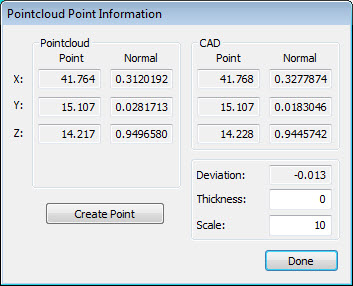
Con el cuadro de diálogo Información de nubes de puntos, puede ver información específica de punto.
Para abrir este cuadro de diálogo:
Haga clic en el comando de NDP en la ventana de edición para seleccionarlo y, a continuación, pulse la tecla F9. Se abre el cuadro de diálogo Nube de puntos para el comando de NDP.
Haga clic en un punto de la nube de puntos (NDP) en la ventana gráfica. Entonces se abre el cuadro de diálogo Información de nubes de puntos.
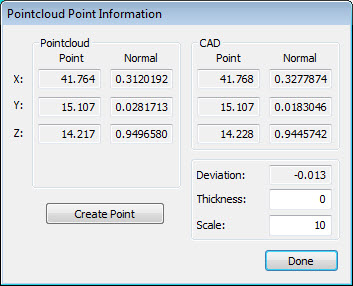
Cuadro de diálogo Información de nubes de puntos
Desde este cuadro de diálogo puede ver los valores de vector de punto XYZ y Perpendicular para el punto de la nube, así como la ID del punto seleccionado. También se muestran los valores de vector XYZ y Perpendicular correspondientes del CAD.
Desviación: Este cuadro muestra la distancia desde el punto de la nube de puntos hasta el punto de CAD correspondiente.
Espesor: El software añade este valor a la desviación del valor de CAD que calcula cuando hace clic en un punto de una nube de puntos. Este valor es útil, por ejemplo, si tiene un modelo de superficie CAD y quiere agregar un espesor de material.
Escala: Este valor determina la escala que utiliza la flecha de desviación en la ventana gráfica. Por ejemplo, con una escala de 10 se muestra una flecha con una longitud igual a diez veces la de la desviación.
La flecha de desviación aparece cuando se selecciona un punto desde la ventana gráfica. La flecha indica la dirección de la desviación del punto desde el CAD.
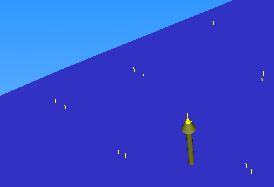
Flecha de desviación de un punto
Botón Crear punto construido: Haga clic en este botón para crear un punto de offset construido para el punto seleccionado. El software da al punto de offset construido un nombre de acuerdo con la siguiente convención y luego añade el punto a la rutina de medición: <nombre de la nube de puntos>_P<ID del punto> (p. ej. NDP1_P185048).
Si utiliza un sensor láser al hacer clic en Crear punto, el software crea un punto de superficie de láser en lugar de un punto de offset construido.
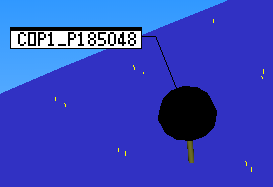
Punto construido a partir de nube de puntos
Usar datos de puntos para elementos automáticos
Con el cuadro de diálogo Elemento automático abierto, puede hacer clic en los puntos necesarios desde la nube de puntos para introducir datos para un elemento automático dado. Para obtener más información, consulte "Extracción de elementos automáticos".